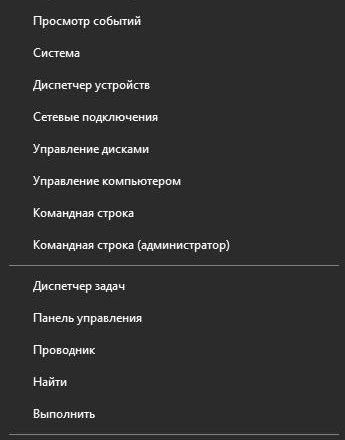Проблема с ошибкой msvcr100, как и с некоторыми другими dll-библиотеками, встречается у пользователей Windows 10 с завидной частотой. Причём у неё имеется ряд вариаций, что отражено во всплывающем окне-предупреждении, которое мы получаем вместо запуска нужной программы.
Давайте разберёмся, что значит эта ошибка, какие у неё могут быть причины, а главное, как её устранить, чтобы нужные нам программы впредь запускались без экзотических «танцев с бубном».
Что обозначает ошибка с файлом msvcr100.dll и почему она возникает?
Появляется ошибка msvcr100.dll при возможном повреждении файла, а также его отсутствии или удалении, либо при установке ОС/софта для неё.
Динамические dll-библиотеки относятся к программным пакетам типа PhysX, DirectX и Visual C++, большая часть которых уже содержится в составе системы после её установки. Чтобы понять причину появления ошибки msvcr100.dll, нужно определить, компонентом какого программного пакета является одноимённый файл динамической библиотеки.
В нашем случае речь идёт о программном дистрибутиве Windows – Visual C++ 2010. Это один из важнейших пакетов в системе, поскольку содержит файлы C++, языка программирования, при помощи которого написана большая часть современного ПО, включая игры и полезные системные приложения.
Как исправить ошибку файла msvcr100.dll?
Прежде чем приступать к решению проблемы, хотелось бы предостеречь особо отчаянных пользователей от скачивания самого файла с сомнительных ресурсов, которые могут выскакивать в первых строчках поисковых систем. Нередко под этим соусом «зловредные» умельцы подсовывают вирус, который скрывается под вполне безобидным названием нужного системного файла.
Тем более, что требуемая библиотека Visual C++ 2010 с отсутствующим компонентом msvcr100.dll размещена на официальном сайте Microsoft. Скачивайте из официального источника, и будет вам счастье. x86/x64 – версии дистрибутива для 32-х и 64-х разрядных ОС. Если у вас 64-разрядная система, рекомендуется скачать и установить оба варианта.
Теперь давайте разберёмся, как правильно установить скачанный программный дистрибутив. Прежде всего, нужно выяснить, установлен ли Visual C++ версии 2010 на вашем ПК. Для этого кликаем ПКМ по кнопке «Пуск» и выбираем самую верхнюю строчку в контекстном меню «Программы и компоненты».
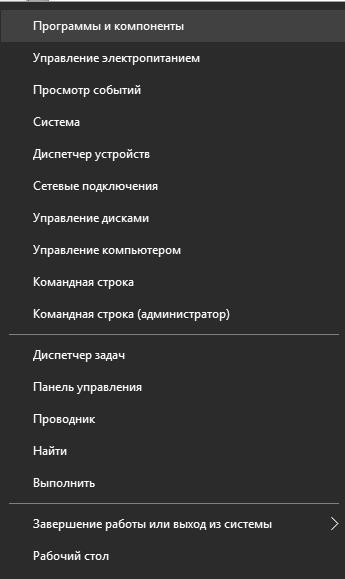
Открываем вкладку Программы и компоненты в диалоговом окне меню «Пуск»
Перед нами откроется окно, отображающее все установленные программы. Для упрощения поиска начинаем вводить Visual в системном поиске и получаем список всех установленных дистрибутивов Visual C++ Redistributable.
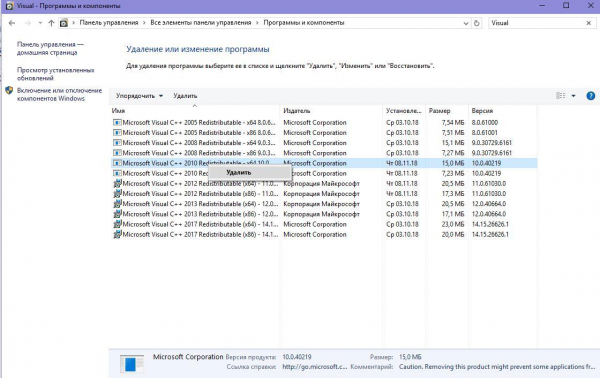
Ищем в списке Microsoft Visual C++ 2010, и, если он имеется, удаляем его
Если 2010 версия уже установлена, но проблема с msvcr100.dll при открытии той или иной программы присутствует, удаляем её, чтобы установить заново из имеющегося установщика, скачанного нами ранее.
Процесс установки до боли прост – запускаем скачанный установочный файл и устанавливаем дистрибутив как обычную программу. После этого желательно перезагрузить ПК и проверить ранее не запускавшийся софт на работоспособность.
Существует и другой способ решения этой проблемы (в случае, если по какой-то причине первый способ вам не помог). Он заключается в скачивании и установке самого файла msvcr100.dll и его копировании в нужную системную директорию. Помните о предосторожности – не следует скачивать подобный контент из сомнительных источников!
Необходимо распаковать скачанный архив и скопировать файл из него в две системные директории:
C:windowssystem32
C:windowsSysWOW64
После этого перезагружаем ПК и пробуем запустить не запускавшееся ранее ПО снова.